Pelien siirtäminen ja ulkoisten asemien hallinta Xbox Onella

Kun olet lisännyt ulkoisen aseman Xbox One -laitteeseen tallennustilan lisäämiseksi, haluat aloittaa pelien ja sovellusten siirtämisen asemien välillä. Näin hallitset niitä.
Toisena päivänä osoitimme sinulle, kuinka lisätäulkoinen asema Xbox One -sovellukseen tallennuksen lisäämiseksi. Kun olet asentanut sen, voit aloittaa pelien, sovellusten ja muun sisällön siirtämisen asemien välillä. Tässä on katsaus tietojesi hallintaan sekä ulkoisten asemien käyttäminen media-asemina.
Siirrä pelejä ja muita esineitä asemien välillä
Ensimmäinen asia, jonka haluat tehdä, on saada käsitys siitä, mihin haluat siirtää tietoja. Siirry kohtaan, jotta voit hallita kunkin aseman sisältöä Asetukset> Järjestelmä> Tallennustila ja siellä näet lisäämäsi ylimääräisen levyn. Valitse jompikumpi ja saat luettelon hallintatoiminnoista, kuten levyn sisällön tarkastelemisesta, sen uudelleennimeämisestä tai asettamisesta oletusasemaksi uusien kohteiden asentamiseksi.
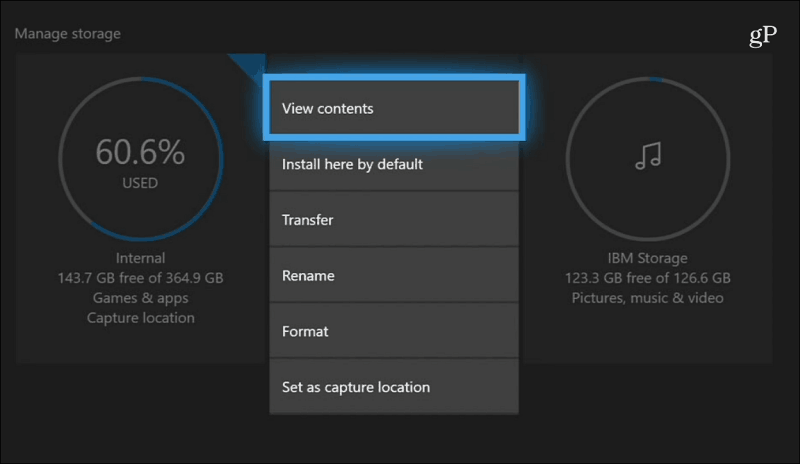
Siirrä peliä siirtymällä kohtaan Omat pelit ja sovellukset jakorosta peli tai sovellus, jonka haluat siirtää. Tuo esiin luettelo eri toiminnoista painamalla ohjaimen Valikko-painiketta. Valitse luettelosta ”Hallitse peliä”.
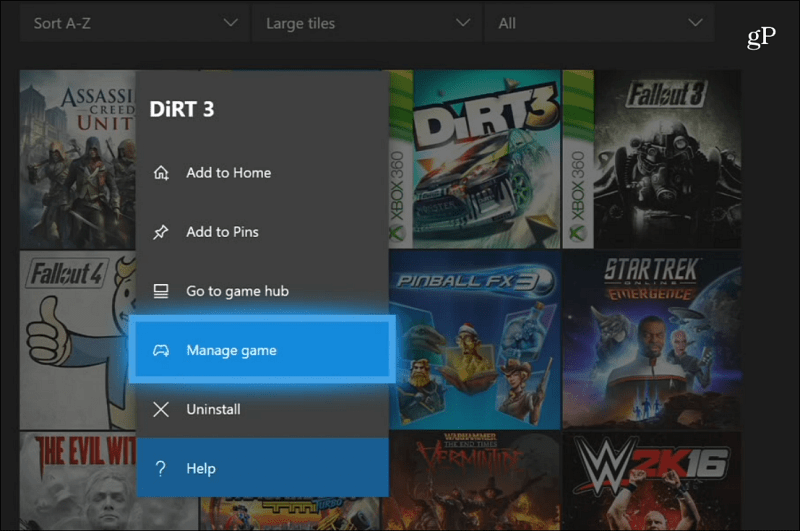
Valitse seuraavasta näytöstä ”Siirrä kaikki”painiketta. Valitse sitten "Siirrä" -painike ponnahdusikkunassa, jolloin saat etenemisnäytön, kun peliä siirretään asemien välillä. Oheisessa esimerkissä siirrän Xbox 360 -pelin sisäisestä asemasta asettamaani ulkoiseen asemaan.
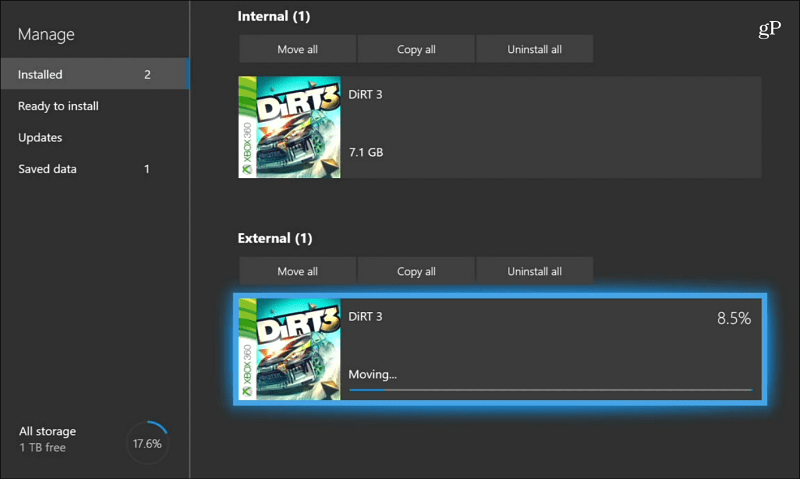
Kun olet siirtänyt pari peliä ja menetPelit ja sovellukset -luetteloon, saatat miettiä missä pelisi ovat. No, näkymä on oletusarvoisesti sisäinen asema. Sinun tarvitsee vain suodattaa se ulkoiseksi ja valita sitten peli, jonka haluat pelata siellä.
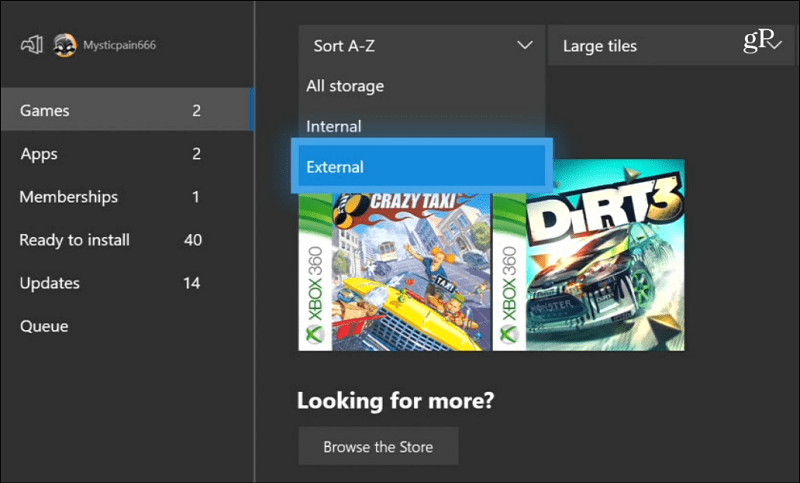
Mediaasemien käyttäminen
Vaikka suurempien asemien on tarkoitus tallentaavaltavia Xbox One -pelejä, sinulla on vielä muutama lisäportti konsolissa, jota voit käyttää median hallintaan. Voit esimerkiksi toistaa musiikkia, videoita tai näyttää valokuvia suurella näytöllä flash-asemasta. Et voi vain kytkeä asemaa ja käyttää sen sisältöä. Samoin kuin DVD- tai Blu-ray-levyn toistaminen, ensin on asennettava sopiva sovellus. Tarvitset Media Player -sovelluksen, ja jos sinulla ei vielä ole sitä, Xbox kehottaa sinua asentamaan sen ensin.
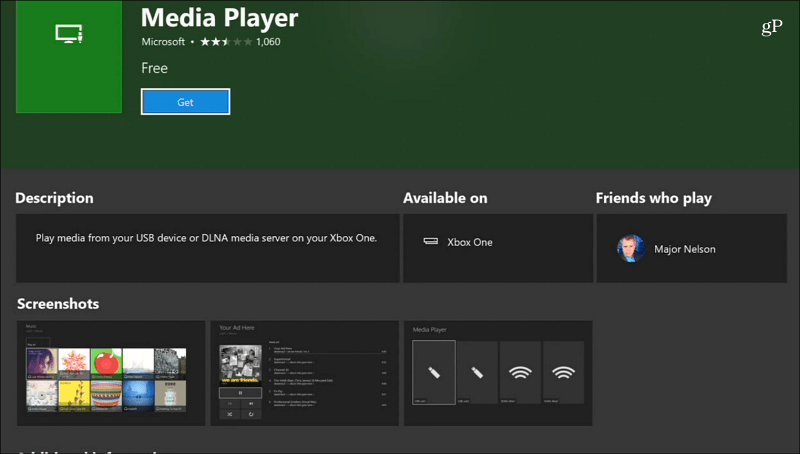
Pöytä flash-asema ilmaiseen USB-porttiin ja avaa se tallennushallinnassa, jotta voit tarkastella sisältöä.
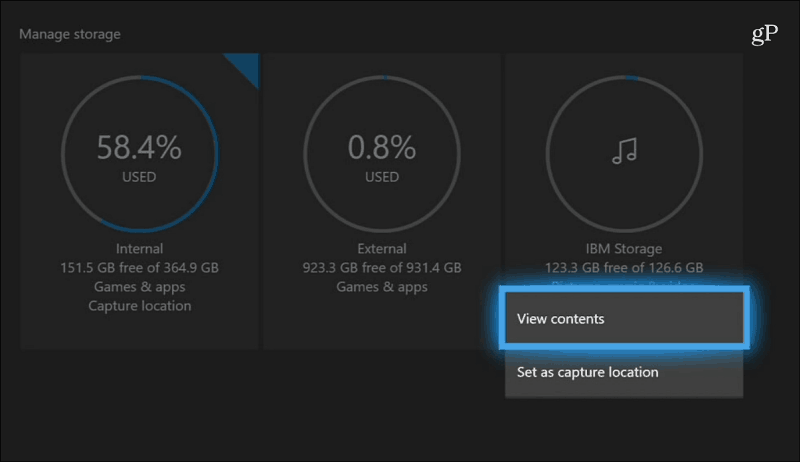
Media Player -sovellus on ilmainen ja voi toistaa kymmeniä erilaisia tiedostotyyppejä. Jos sinulla on ongelma Media Playerin kanssa mediatiedoston näyttämisessä, kannattaa ehkä kokeilla toista vaihtoehtoa, kuten VLC Xboxille.
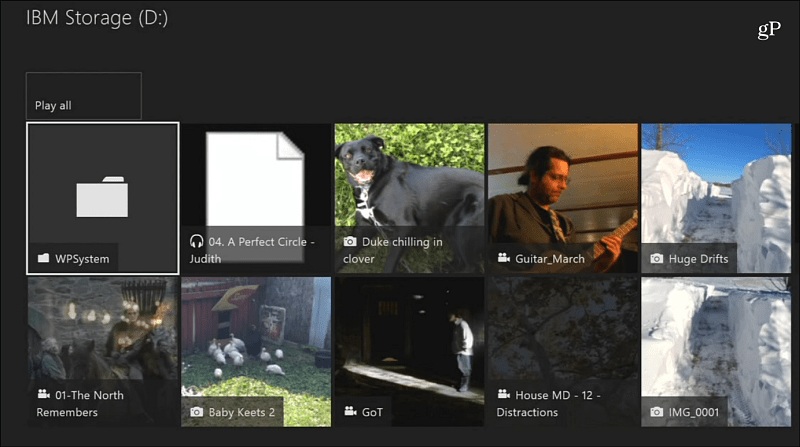
Oletko lisännyt ulkoisen aseman luodaksesi lisää tallennustilaa Xbox One -sovelluksellasi tai käyttäessäsi flash-muistia mediaasemana? Kerro meille kuinka asiat toimivat sinulle alla olevassa kommenttiosassa.










Jätä kommentti